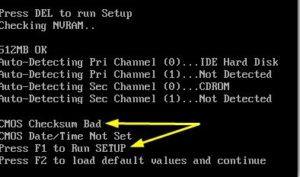Смоѕ checksum bad – це фатальна системна помилка, яка виявляється і змушує активувати систему налаштування за замовчуванням (дані біос скидаються до початкового значення). Як правило, причиною виникнення даної проблеми є несправний елемент живлення — CR2032.
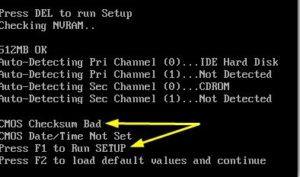
Як виглядає помилка
Замінити його не складе труднощів, так як він продається в будь-якому магазині електроніки із-за того, що даний елемент живлення є універсальним для багатьох електронних приладів. Після покупки, користувачеві залишається тільки замінити батарейку (зробити це можна самостійно). Але, існує ще кілька способів вирішення цієї проблеми.
Cmos checksum bad залежно від виробника материнської плати, може мати різний індекс. Приміром, error, default loaded, failure та інші. Але, в незалежності від індексу, зміст даної помилки один.
Отже, дана помилка свідчить про те, що в персональному комп’ютері вийшов з ладу елемент живлення, а саме батарейка, що призводить до завантаження системи з налаштуваннями за замовчуванням (збивається дата і час, параметри зовнішнього вигляду, а також можуть стертися які-небудь дані, які були записані на локальний диск системи).
Причини несправності

Як вже згадувалося вище проблема несправності – це неробоча батарея живлення. Вийти з ладу, вона може з кількох причин:
- Перенапруження, яке і призвело до виходу з ладу даного елемента.
- Фізичний знос, який грає важливу роль при поломці якоїсь частини апаратної начинки персонального комп’ютера.
- Ненавмисна поломка (попадання вологи в корпус комп’ютера або ноутбука, фізичне пошкодження при паданії системного блоку та інше).
Виправлення помилки
Вирішити проблему, можна наступними способами:
- Перший і найбільш очевидний спосіб – це просто заміна непрацюючої батарейки, яку купити і замінити самостійно не є проблемою (для цього навіть не доведеться розбирати материнську плату). Але, слід пам’ятати, що при заміні пристрої ПК повинен бути повністю знеструмлено в цілях безпеки.
- Також прибрати помилку і зберегти дані, можна з допомогою меню біос. При завантаженні ПК натисніть клавішу F1 або F2 (вибір гарячої клавіші залежить від виробника комп’ютера). Дізнатися заздалегідь відповідну клавішу для пристрою можна на офіційному сайті або в інструкції.
Не відкривається вікно параметрів у Windows 10